

推荐资讯
人气排行
- 05-23 1如何下载高清卫星影像
- 05-28 2水经注CAD智能影像加载插件使用教程
- 11-08 3百度网盘可免费下载全国34省高清卫星影像啦!
- 11-01 4如何打开DAT与IDX文件
- 07-11 5水经注万能地图下载器功能简介
- 06-01 6如何下载10米精度的地球高程数据
- 02-13 7全国乡镇与街区行政边界下载
- 03-02 8省市县行政区划边界下载
- 05-24 9如何下载矢量格式的CAD等高线
- 06-28 10《水经注全球离线地图2.0》发布

新版本推出也有一段时间了,大家也逐渐熟悉了新版本的相关的操作,进阶的教程也写了不少,比较复杂的操作大家应该也熟悉了,今天继续新版本的进阶教程,如何使用新版本的万能地图下载器下载国家标准分幅的地图。
工具/原料
水经注万能地图下载器
方法/步骤
1.打开新版本的万能地图下载器,将鼠标移到左上角的地图图标上,再出现的列表中选择“地球”将地图切换到地球(图1)。
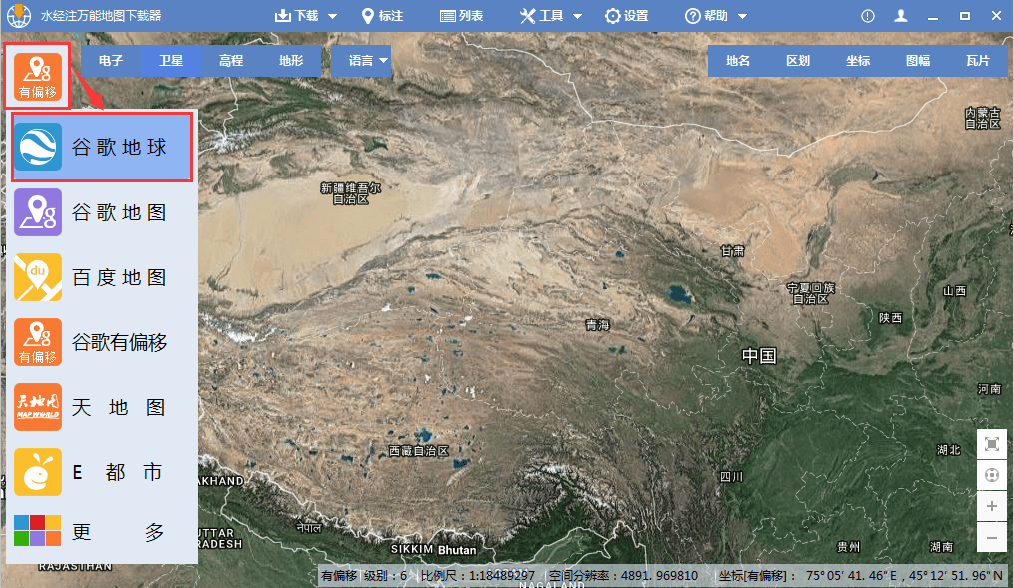
图1
2.在右上角的工具条上点击“图幅”按钮,并且选择一个比例尺的图幅进行显示,这里选择1:5千的图幅进行显示(图2、图3)。

图2
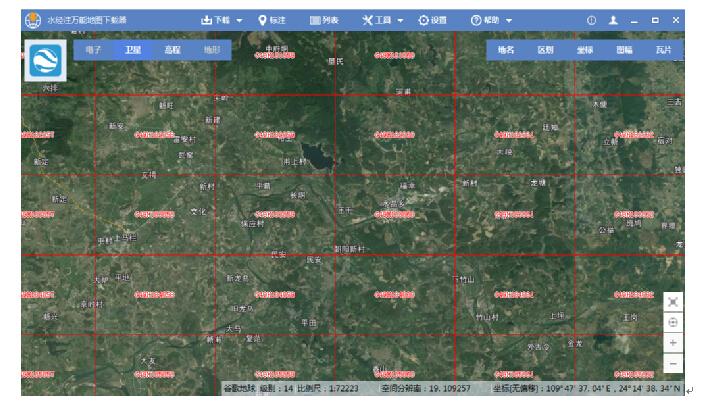
图3
3.再次点击“图幅”,在搜索框内输入需要下载的图幅的图幅号(G49H182059),点击搜索按钮即可定位到相应的图幅,并且可以直接下载(图4)。
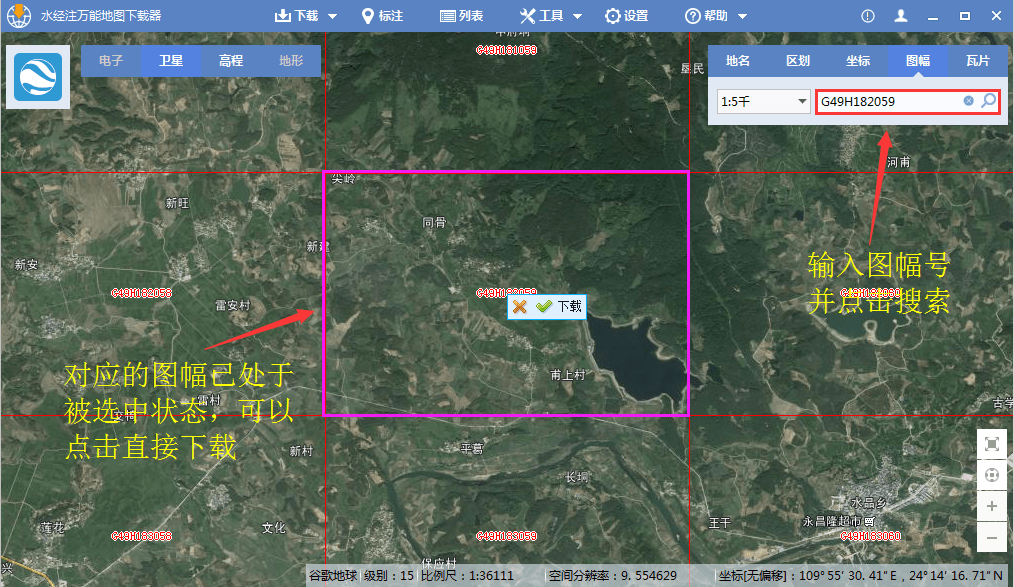
图4
4.如果需要同时下载多张标准分幅的图,则可以点击“下载”→“框选”,将需要下载的图幅框选上(图5)。这里说明一下,虽然框选的范围不是和9张图的图幅边界完全重合(红色框范围),但实际上下载的就是完整的这9张图的范围(蓝色框)。
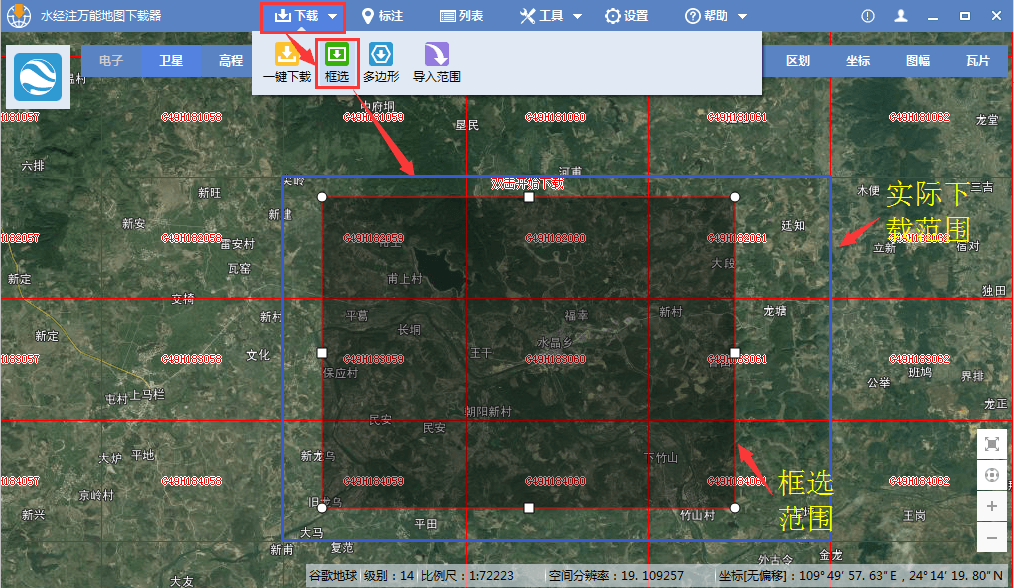
图5
5.双击,在弹出的“新建任务”对话框中设置好任务名称,点击“更多选项”按钮展开更多选项,选择“分幅模式”并选择上对应的比例尺,最后勾选上下载的级别(图6),点击“确认”开始下载和导出。
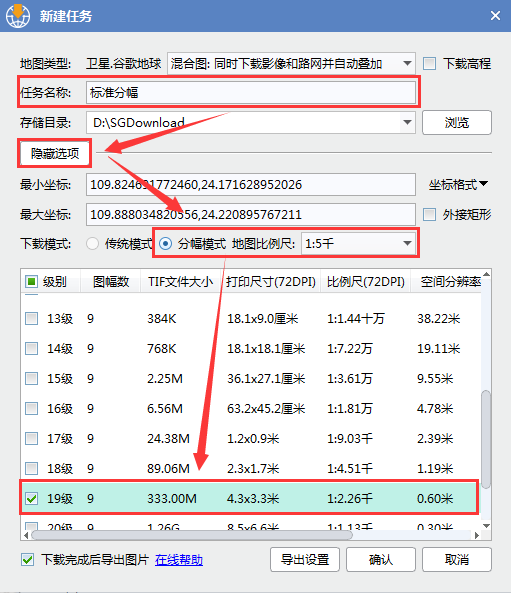
图6
6.点击“列表”可以看到下载和导出的进度(图7),导出完成后会自动打开图片所在的文件夹。
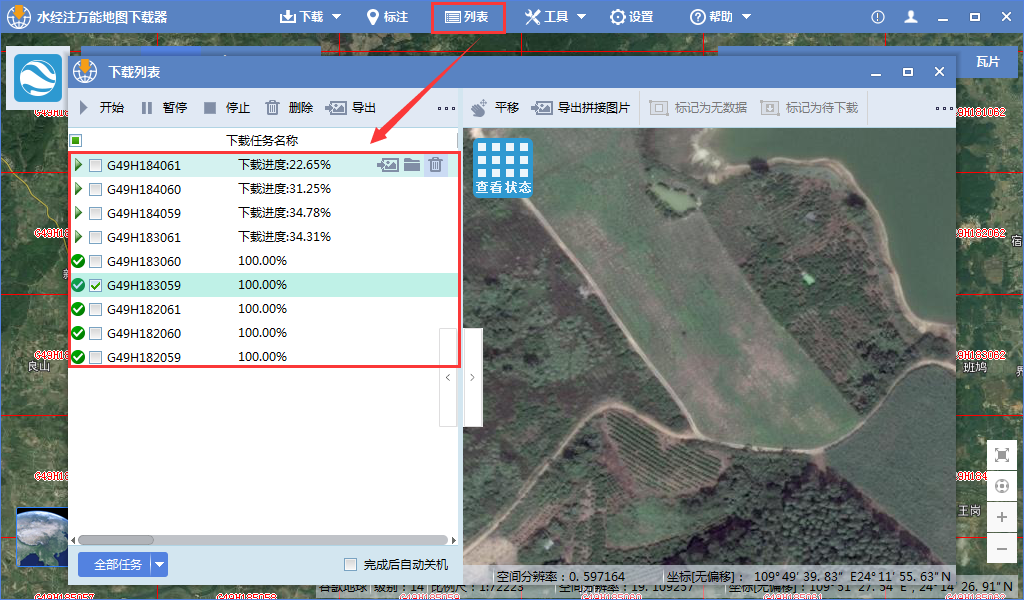
图7
7.将导出的图片加载到global mapper内,可以看到所有的图自动拼接成了一张无缝的大图(图8)。
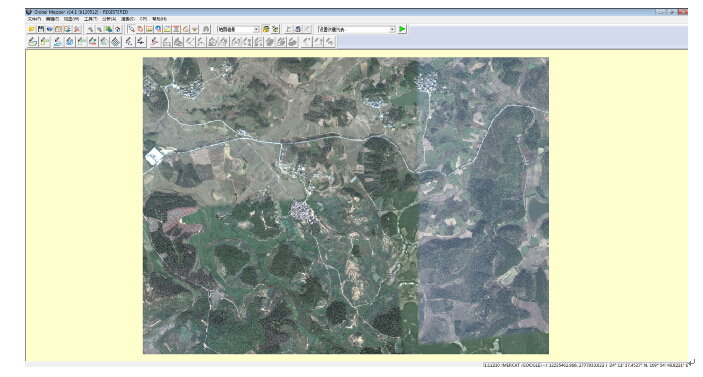
图8
8.将标准分幅的格网导入进来,效果如图9。
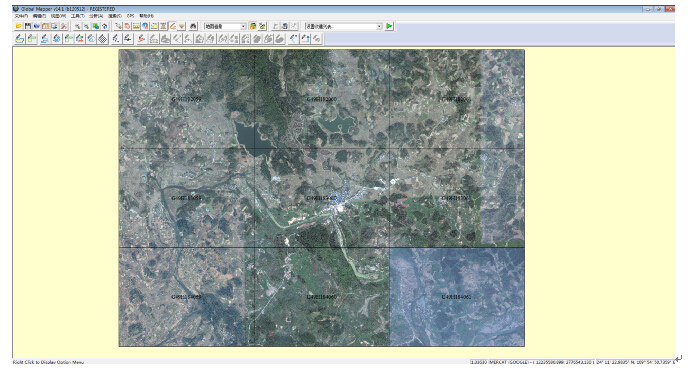
图9
9.点击“文件”→“输出”→“输出光栅/图像格式”,可以将整张大图和图幅框一起输出,这里输出成tif格式的图片(图10、11)。
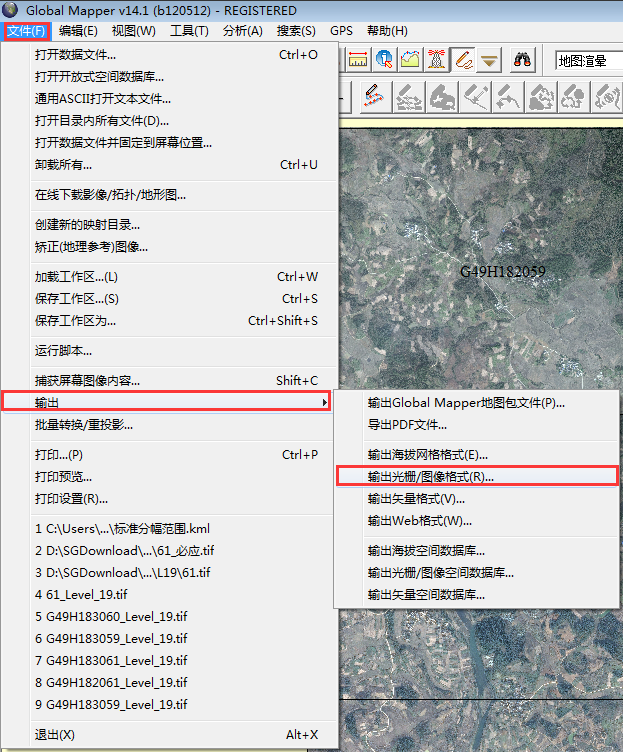
图10
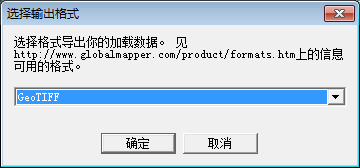
图11
10.当然,也可以单张图单张图的使用,就看自己的需求了,到此就完成了国家标准分幅地图的下载,希望对大家能够有所帮助。
推荐阅读:
【Cesium】在开源地球 Cesium 离线加载影像和高程!
【ArcMap】在ArcMap中离线加载海量卫星影像的方法!
【GoogleMap API for JS】最新版GoogleMap API 离线源码下载技术!
长按关注水经注,我们与你更近一步

地图下载|地图发布|系统部署|定制研发
请拔打24小时热线:400-028-0050
相关资讯
我们的优势
产品易用
数据丰富
服务专业
响应及时
值得信赖

让 GIS 更简单高效,让地图更丰富及时!



水经微图APP 5.3.0 | 更新时间 2024年5月30日 | 功能介绍 | 开发者:成都水经注信息科技有限公司
免责条款 | 用户权限 | 隐私权限 | 联系我们 | 关于我们 | 网站地图
Copyright@2013-2025 蜀ICP备2023005082号-5








